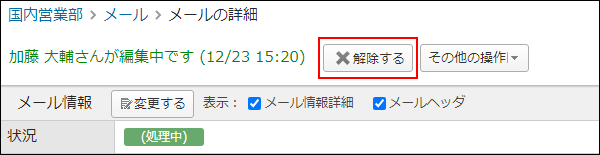メールの編集
書きかけ保存したメールの内容を編集します。
メールの内容を修正したり、ほかのユーザーから指摘を受けた結果を反映したりする場合に操作します。
操作手順:
-
アプリケーションメニューの
 (メールアプリケーション名)をクリックします。
(メールアプリケーション名)をクリックします。 -
編集するメールの「メールの詳細」画面を表示します。
-
次のボタンをクリックします。
- 新規メールの内容を編集する場合:
 内容を編集する
内容を編集する - 返信メールの内容を編集する場合:
 返信内容を編集する
返信内容を編集する
- 新規メールの内容を編集する場合:
-
必要な項目を設定します。
-
メールの内容が確定している場合は、メールを送信します。
次の場合は、書きかけ保存するをクリックし、メール情報の処理状況や確認者を変更します。
- ほかのユーザーに、メールの内容の確認を依頼する。
- 確認を依頼されたメールを、依頼者に戻す。
詳細は、メール情報の変更を参照してください。
編集ロックがかかっていたら
ほかのユーザーがメールを編集している場合、「メールの詳細」画面に、ほかのユーザーが編集中である旨のメッセージが表示されます。
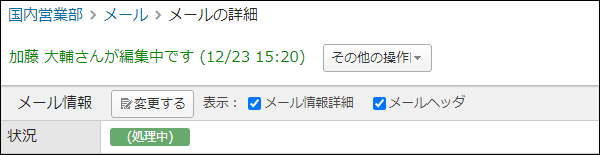
編集ロックが解除されるまで、編集中のユーザー以外は次の操作ができません。
- 編集中の内容の変更または削除
- メール情報の「状況」欄の変更
編集中のユーザー、または運用管理者に、編集ロックの解除を依頼してください。
-
編集中のユーザーが編集ロックを解除する場合
「メールの詳細」画面で 編集を再開するをクリックし、次のいずれかの操作をします。
編集を再開するをクリックし、次のいずれかの操作をします。- 編集したメールを送信する。
- 編集したメールを書きかけ保存する。
- 編集をキャンセルする。
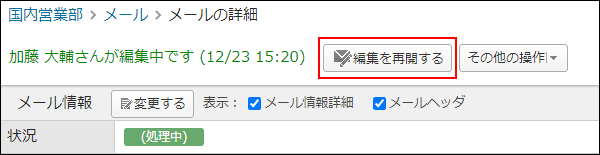
-
運用管理者が編集ロックを解除する場合
「メールの詳細」画面で 解除するをクリックします。
解除するをクリックします。